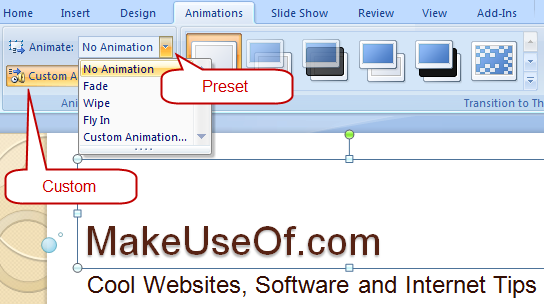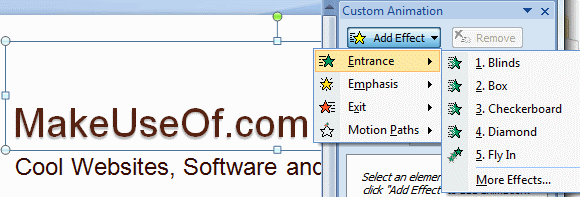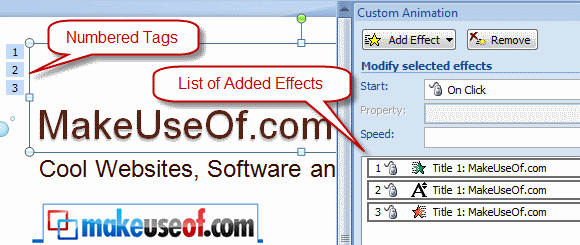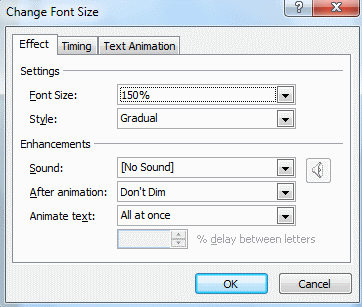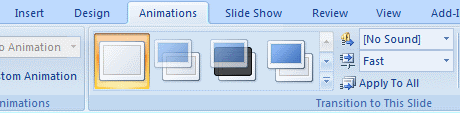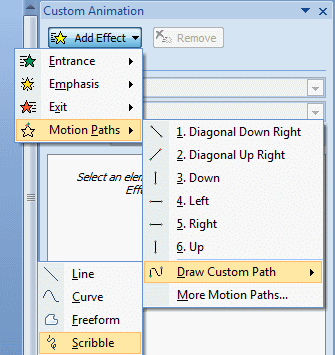|
بهترین و متنوّع ترین تصاویر و موضوعات در این وبلاگ سعی کردیم تنوّع و زیبایی رو سرلوحه ی کارمون قرار داده و فضای وبلاگ رو از یکنواختی و سادگی دور نگه داریم ، امید که مورد پسند شما عزیزان واقع بشه ...
| ||
|
آموزش اضافه کردن انیمیشن در برنامه های PowerPoint را در ادامه مطلب مشاهده نمائید:
شما میتوانید اشکال و انیمیشن های صدا دار و متحرکی که به صورت پیش فرض در PowerPoint وجود دارد را به برنامه های که با PowerPoint می سازید اضافه کنید ، ولی این بعد از یک مدتی به خاطر محدود بودن انیمیشن ها تکراری و کسل کننده میشود.
این مقاله که مربوط به چگونگی اضافه کردن انیمیشن بر روی نرم افزار PowerPoint 2007 هست.
- انیمیشن های اصلی PowerPoint
چهار اصطلاح از مدل های اصلی انیمیشن PowerPoint 1- Entry : مورد استفاده برای معرفی کردن انیمیشن ها 2- Emphasis : مورد استفاده برای تاکید بر روی عملیات موجود در حال حاضر
3- Exit : چگونگی حرکت اشیا
4- Motion Path : حرکت اشیا در یک مسیر مشخص
حالا ما چند تا روش ساده معرفی میکنیم تا بتوانید انیمیشن به برنامه تان اضافه کنید.
استفاده انیمیشن در نوشته یا شکل ها :
اول از همه یک شیء را که می خواهید انیمیشن را روی آن قرار بدهید را حاضر کنید (که میتونه عکس ، نوشته ، شکل ، و.. باشه)
1-شکل یا متن مورد نظر خود را انتخاب کنید. 2-در نوار بالای نرم افزار به تب Animations بروید. 3-در قسمت animate: افکت مورد نظر خود را انتخاب کنید.
سفارشی کردن انیمیشن در نوشته یا شکل ها :
برای کار بیشتر روی جزئیات انیمیشن تان روی دکمه Custom Animation کلیک کنید ، و سپس یک کادر در سمت راست نرم افزار ظاهر میشود.
با کلیک کردن روی دکمه Add Effect یک زیر منو باز میشود ، که در آن چهار گزینه و چهار مدل افکت وجود دارد ، که میتوانید یکی را انتخاب کنید و بعد از انتخاب باز یک منوی دیگر باز میشود. شما به راحتی میتوانید چند افکت را با هم انتخاب کنید ، و آنها را در لیست زیر ببینید. برای حذف افکت ها هم میتوانید روی هر کدام که در لیست پایین وجود دارد کلیک کرده و گزینه Remove را انتخاب کنید.
هر کدام از افکت ها یک شماره مخصوص دارند ، و وقتی که شما یک افکتی را روی یک شکل نصب میکنید ، کنار آن شکل شماره افکت مربوط را نشان میدهد . همچنین شما میتوانید هر افکت را به صورت جداگانه سفارشی کنید ،
برای سفارشی کردن هم ، بر روی شکلی که افکت نصب کرده اید راست کلیک کرده و در منو باز شده گزینه Effect Options را انتخاب کنید و سپس یک پنجره برای تنظیمات سفارشی کردن افکت ها باز میشود. شما میتوانید تنظیمات مربوط به افکت را از این منو تغییر بدهید ، و بعد از انجام تغییرات روی دکمه Play کلیک کنید و پیش نمایش انیمیشن خود را ببینید.
اضافه کردن Transitions بین اسلاید ها
بین انیمیشن ها دو تا اسلاید هست که به آن میگویند Transitions . برای اضافه کردن Transitions از دستور زیر استفاده کنید :
1-در سمت چپ نرم افزار انواع اسلاید ها قرار میگیرند و به صورت افقی نشان داده میشوند. در آنجا گزینه Slides وجود دارد ، روی آن کلیک کنید.
2-یکی از Slide ها را انتخاب کنید.
3- حالا به تب Animations بروید و افکت مورد نظر خود را برای Transition از قسمت Transition to This Slide انتخاب کنید
شما امکان اضافه کردن صدا یا تنظیم سرعت حرکت Transition را توسط کشو های کنار کادر دارید. اگر میخواهید Transition که قبلا اضافه کرده اید را پاک کنید ، فقط کافیه روی اسلاید مورد نظر خود راست کلیک کرده و گزینه اول که اسمش No Transition هست را انتخاب کنید.
اضافه کردن مسیر حرکت برای انیمیشن
برای حرکت دادن یک شکل بر روی یک مسیراز Motion Path استفاده میکنید.این کار یکی از بهترین کار های هست که میتوان روی عکس های گرافیکی انجام داد . حالا برای اضافه کردن Motion Path بر روی شکل یا نوشته خود از این دستور استفاده کنید :
1- شکل خود را به جای که میخواهید از آنجا شروع به حرکت کنند ببرید.
2-روی شکل خود کلیک کرده تا آن انتخاب شود.
3-نوار وظیفه Animation را باز کنید ، ( قبلا توضیح داده شده).
4-به این مسیر بروید Add Effect > Motion Paths > Draw Custom Path > Scribble
5- مسیری که میخواهید شکل تان در آن حرکت کند را بکشید ، از شروع حرکت تا پایان حرکت.
همچنین میتوانید برای استفاده از راههای مختلف حرکت مسیر از گزینه More Motion Paths… استفاده کنید.
اضافه کردن انیمیشن های هنری
شما به راحتی میتوانید animated clip art های مختلف را به رایگان از اینترنت دریافت کنید ، برای دریافت به قسمت Clip Art واقع در سایت مایکروسافت بروید. در آنجا به راحتی میتوان انیمیشن مورد نظر خود را پیدا کنید و در قسمت سرچ سایت به سرعت Clip Art مورد نظر خود را یافت کنید. و بعد از دریافت به آسانی روی presentation خود نصب کنید. [ سه شنبه 88/9/17 ] [ 1:21 صبح ] [ JAVAD.R ]
[ نظرات () ]
|
||
| [قالب وبلاگ : تمزها] [Weblog Themes By : themzha.com] | ||